-
Win10如何关闭自动锁屏-Win10关闭自动锁屏的方法
- 时间:2024-04-26 22:45:29 来源:系统之家下载网 人气:35
Win10自动锁屏如何关闭?Win10系统依旧可以说是最常用的系统之一,因此有不少小伙伴会给电脑设置了密码,当电脑长时间不用后会自动进入锁屏状态,那么当我们不需要这个功能的时候应该如何操作呢?下面就跟着小编一起来看看关闭自动锁屏的方法吧。
Win10关闭自动锁屏的方法
方法一:关闭设置界面
1. 首先打开“运行”输入“gpedit.msc”,回车确定。

2. 然后在管理模板的控制面板中找到“个性化”。

3. 双击“不显示锁屏”。

4. 勾选“已启用”确定即可。

方法二:关闭自动锁屏功能
1. 首先打开“设置”。

2. 点击“系统”。

3. 在最左边一栏中选择“电源和睡眠”。
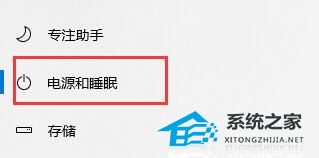
4. 然后将屏幕一项更改为“从不”即可。

以上就是系统之家小编为你带来的关于“Win10如何关闭自动锁屏-Win10关闭自动锁屏的方法”的全部内容了,希望可以解决你的问题,感谢您的阅读,更多精彩内容请关注系统之家官网。
相关文章
-

win10开机进入安全模式怎么退出 win10开机如何退出安全模式设置
虽然在win10电脑出现病毒入侵的情况时,我们可以进入安全模式来实现病毒查杀,可是每次在启动win10电脑过程中,却总是会自动进入安全模式界面,这让众多用户很是不解,对此win10开机进入安全模式怎么退出呢?今天小编就给大家讲解的win10开机如何退出安全模式设置相关内容。...2024-06-19 -

win10拒绝访问u盘怎么解除 win10系统拒绝访问u盘解决方法
大部分用户在使用win10电脑的过程中,也总是会用到u盘工具来实现文档文件的存储,而且也能够满足用户随身细带,可是当用户在将u盘插入win10电脑后,却莫名遇到了拒绝访问的情况,对此win10拒绝访问u盘怎么解除呢?在文本中小编就给大家介绍的win10系统拒绝访问u盘解决方法。...2024-06-19 -

win10局域网文件共享的教程 win10局域网共享文件怎么设置
如今使用win10系统的用户不断增多,因此也需要熟悉各种功能来提高操作效率,其中就包括共享文件夹的设置,在局域网环境下,我们可以在win10电脑中将文件夹进行共享设置,以便满足区域内其它电脑的同时浏览,那么win10局域网共享文件怎么设置呢?以下就是win10局域网文件共享的教程。...2024-06-19 -

win10截图快捷键失效怎么办 win10截图快捷键不能用处理方法
我们在日常操作win10电脑浏览网站的过程中,难免也会遇到网页感兴趣的内容,因此就想要进行截图保存,然而有些用户却遇到了win10系统默认截图快捷键不能用的情况,很是影响用户体验,对此win10截图快捷键失效怎么办呢?下面小编就给大家分享的win10截图快捷键不能用处理方法。...2024-06-19